win10电脑缺少xinput1_3.dll怎么办 win10安装游戏时提示丢失xinput1_3.dll文件怎么解决
win10电脑缺少xinput1_3.dll怎么办,在Win10安装游戏时,有时会出现提示缺少xinput1_3.dll文件的情况,这是因为xinput1_3.dll是游戏所需的一个重要动态链接库文件。如果缺少该文件,游戏可能无法正常运行。解决方法有两种:一是重新安装游戏,确保游戏文件完整;二是通过下载并安装DirectX库来修复缺失的dll文件。建议先尝试第二种方法,因为DirectX库是许多游戏所共用的,安装后可以解决多个游戏的问题。如果问题仍未解决,可以尝试联系游戏的技术支持或在相关论坛求助。
具体方法:
第一步、我们首先需要了解一下出现无法启动此程序,因为计算机丢失xinput1_3.dll的错误框的原因可能是Game Windows LIVE组件被破坏了,如下图所示:
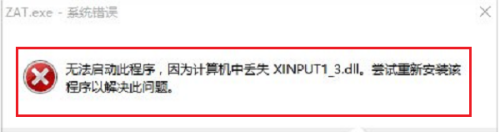
第二步、我们开始修复Game Windows LIVE组件,找回xinput1_3.dll,在win10系统上打开安全卫士,点击人工服务,如下图所示:
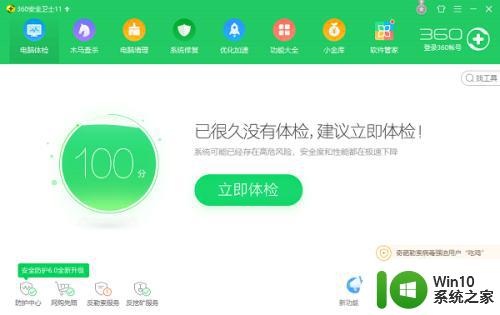
第三步、进去人工服务界面之后,在搜索框中输入xinput1_3.dll丢失,点击查找方案,如下图所示:
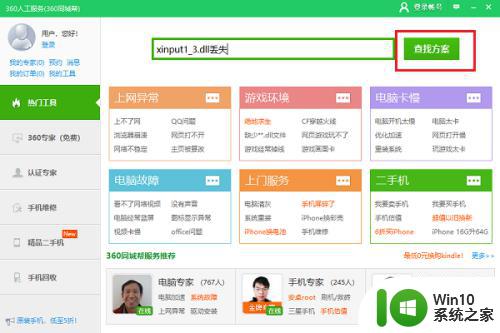
第四步、可以看到已经查找到xinput1_3.dll丢失的修复方案了,点击立即修复,如下图所示:
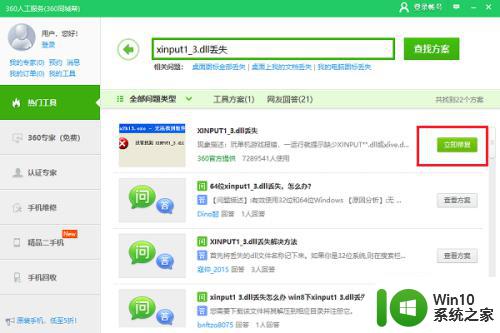
第五步、进去xinput1_3.dll丢失问题的修复界面,因为要修复Game Windows LIVE组件,需要等待一下,如下图所示:
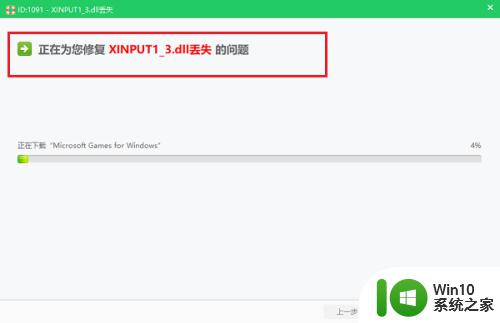
第六步、修复完成之后,我们再去玩游戏,就不再出现计算机丢失xinput1_3.dll的错误框了,如下图所示:
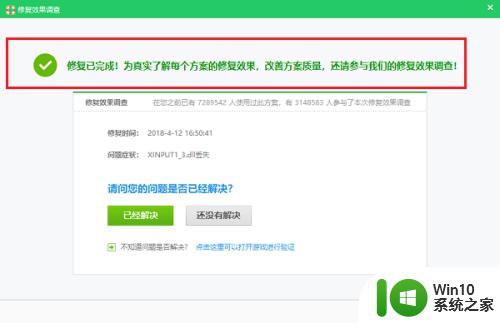
以上是关于win10电脑缺少xinput1_3.dll的解决方法,如果您遇到相同的问题,可以按照这些步骤来解决。
win10电脑缺少xinput1_3.dll怎么办 win10安装游戏时提示丢失xinput1_3.dll文件怎么解决相关教程
- win10程序启动提示缺少msvcp140.dll文件怎么解决 win10安装游戏出现msvcp140.dll丢失怎么办
- win7电脑安装打印机提示缺少*.inf文件的解决教程 win7电脑打印机缺少.inf文件怎么办
- win10安装CAD2007缺少.NET组件怎么解决 CAD2007安装时提示缺少.NET组件的解决方法
- windonws10未安装net缺少该组件时不能安装auto cad2007怎么办 Windows10无法安装AutoCAD2007缺少.NET组件怎么解决
- win10装cad缺少net组件怎么解决 wind10安装cad时缺少net组件怎么办
- xp安装CAD提示缺少dfst.dll怎么解决 xp安装CAD提示缺少dfst.dll怎么处理
- windows10系统未安装net缺少该组件时不能安装autocad2007怎么办 Windows10系统缺少.NET组件无法安装AutoCAD2007解决方法
- windowsxp安装cad提示缺少dfst.dll怎么修复 Windows XP安装CAD提示缺少dfst.dll怎么解决问题
- cad安装时显示缺少net组件解决方法 安装CAD时缺少.NET组件如何解决
- win10安装软件提示临时文件夹无写入权限不能安装如何解决 win10临时文件夹无写入权限不能安装怎么回事
- win10系统安装quicktime.cab提示不能安装文件怎么解决 win10系统安装quicktime.cab文件失败怎么解决
- u盘安装win10缺少介质驱动程序怎么解决 win10安装缺少介质驱动怎么办
- w8u盘启动盘制作工具使用方法 w8u盘启动盘制作工具下载
- 联想S3040一体机怎么一键u盘装系统win7 联想S3040一体机如何使用一键U盘安装Windows 7系统
- windows10安装程序启动安装程序时出现问题怎么办 Windows10安装程序启动后闪退怎么解决
- 重装win7系统出现bootingwindows如何修复 win7系统重装后出现booting windows无法修复
系统安装教程推荐
- 1 重装win7系统出现bootingwindows如何修复 win7系统重装后出现booting windows无法修复
- 2 win10安装失败.net framework 2.0报错0x800f081f解决方法 Win10安装.NET Framework 2.0遇到0x800f081f错误怎么办
- 3 重装系统后win10蓝牙无法添加设备怎么解决 重装系统后win10蓝牙无法搜索设备怎么解决
- 4 u教授制作u盘启动盘软件使用方法 u盘启动盘制作步骤详解
- 5 台式电脑怎么用u盘装xp系统 台式电脑如何使用U盘安装Windows XP系统
- 6 win7系统u盘未能成功安装设备驱动程序的具体处理办法 Win7系统u盘设备驱动安装失败解决方法
- 7 重装win10后右下角小喇叭出现红叉而且没声音如何解决 重装win10后小喇叭出现红叉无声音怎么办
- 8 win10安装程序正在获取更新要多久?怎么解决 Win10更新程序下载速度慢怎么办
- 9 如何在win7系统重装系统里植入usb3.0驱动程序 win7系统usb3.0驱动程序下载安装方法
- 10 u盘制作启动盘后提示未格式化怎么回事 U盘制作启动盘未格式化解决方法
win10系统推荐
- 1 番茄家园ghost win10 32位官方最新版下载v2023.12
- 2 萝卜家园ghost win10 32位安装稳定版下载v2023.12
- 3 电脑公司ghost win10 64位专业免激活版v2023.12
- 4 番茄家园ghost win10 32位旗舰破解版v2023.12
- 5 索尼笔记本ghost win10 64位原版正式版v2023.12
- 6 系统之家ghost win10 64位u盘家庭版v2023.12
- 7 电脑公司ghost win10 64位官方破解版v2023.12
- 8 系统之家windows10 64位原版安装版v2023.12
- 9 深度技术ghost win10 64位极速稳定版v2023.12
- 10 雨林木风ghost win10 64位专业旗舰版v2023.12